1.打开Creo3.0,新建装配:
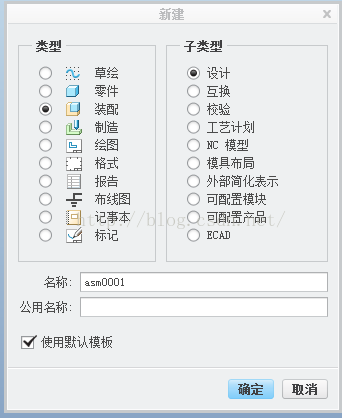
2.点击模型-》创建,创建骨架模型
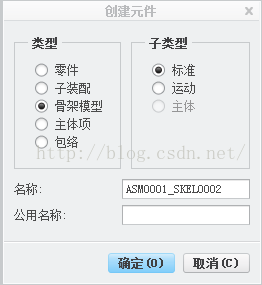
3.点击创建-》子装配体;用户定义默认

4.打开创建的子装配体,创建零件;约束默认
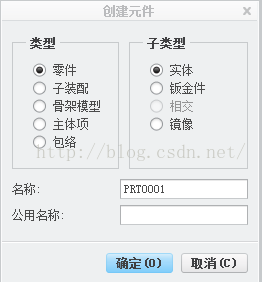
5.打开骨架零件,新建拉伸模型
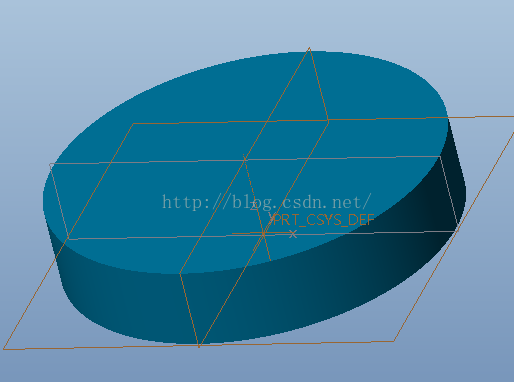
6.在骨架模型下,点击工具-》发布几何;选取模型曲面集,完成。模型树下显示 出版几何标识XXX
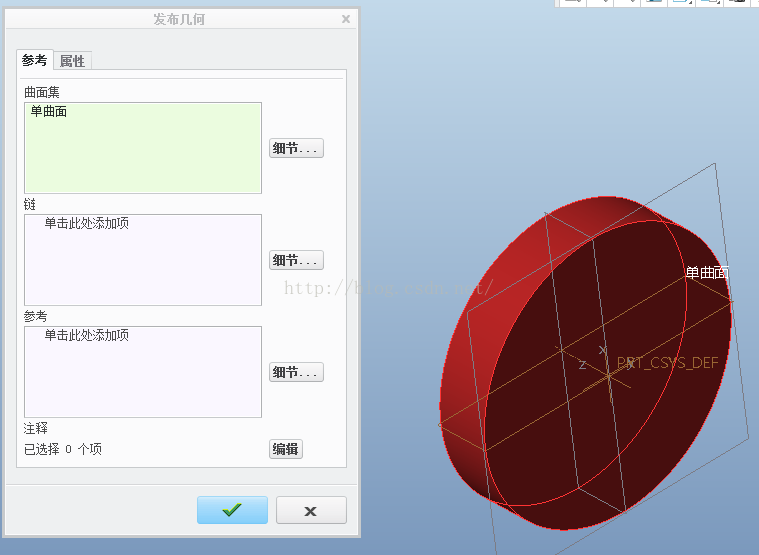
7.在装配图中首先点击子组件下的零件,右击激活;点击模型-》复制几何,选取骨架模型下的出版几何标识XXX,确定。
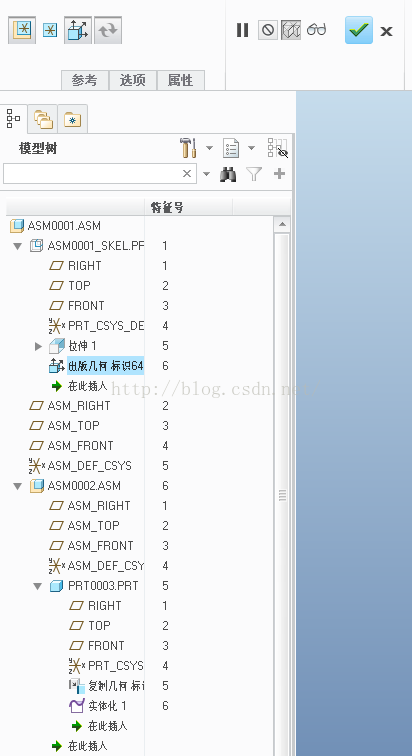
8.激活子组件下的零件,点击复制几何标识XXX,点击模型-》实体化;
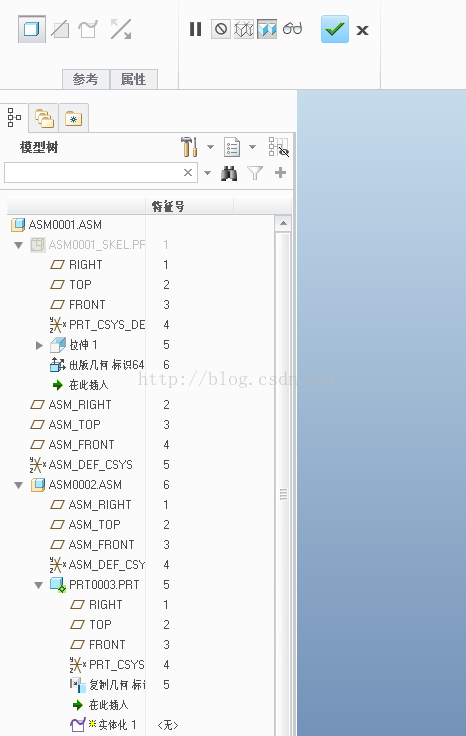
9.将骨架中零件拉伸尺寸修改后隐藏;激活子组件,点击重新生成;零件尺寸变化
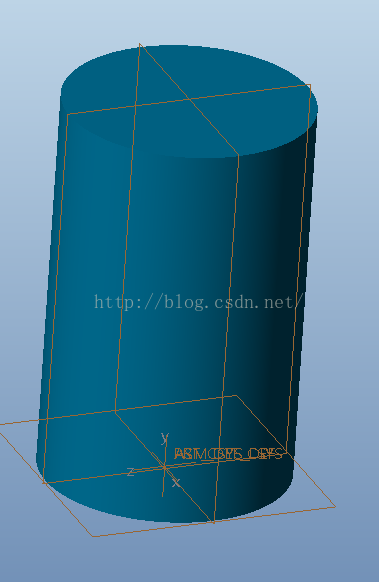
本文内容由网友自发贡献,版权归原作者所有,本站不承担相应法律责任。如您发现有涉嫌抄袭侵权的内容,请联系:hwhale#tublm.com(使用前将#替换为@)